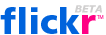 Aufgrund einer netten Bitte schreibe ich die Kurzanleitung wie man die “Flickr-Vorschau” (siehe z.B. rechts in der Naviagtion) innerhalb seiner Website einbinden kann.
Aufgrund einer netten Bitte schreibe ich die Kurzanleitung wie man die “Flickr-Vorschau” (siehe z.B. rechts in der Naviagtion) innerhalb seiner Website einbinden kann.
Zuerst muss man sich natrürlich bei Flickr.com registrieren. Fürs erste reicht der kostenlose Account. Nach der Registrierung hat man die Möglichkeit die Bilder hochzuladen und mit dem Klick auf den Link mit dem Namen “Flickr badge” (flickr.com/badge_new.gne) hat man die Möglichkeit die Vorschau bzw. den benötigten Code dafür zu generieren.
Der erste Schritt besteht darin sich zwischen der HTML- und der Flash-Version zu entscheiden. Nacher gibt es in beiden Versionen 4 weitere Schritte (Bilder auswählen, Layoutoptionen, Farbwahl, Ausgabe des Codefragmentes). Den generierten Codefragment bindet man anschließend an der gewünschten Stelle auf der Website und das war’s.
Wir arbeiten seit 20 Jahren mit WordPress und bieten diverse Dienstleistungen rund um das System an. Kontaktiere uns für weitere Informationen oder für ein Angebot.








Genau deswegen wollte ich dir in diesen Tagen eine Mail schreiben. Ich will nämlich von Serendipity wieder zurück zu WordPress und das dann schön aufmöbeln.
Vielen dank für den Bericht!
Schade, dass man die Bilder nicht größer anzeigen kann 🙁
Moin moin,
du bist der erste bei dem ich das seh, wie hast du das gemacht, dass 2 Bilder nebeneinander sind ? ich versuch mich grad in der Galerie (siehe verlinkte Seite) daran, aber irgendwie krieg ich das nich hin, bin allerdings auch nich sooo bewandert in CSS und dem Flickr-Badge…
Wäre dir sehr dankbar, wenn du mir helfen könntest, ich will das fast so haben wies jetz is nur das eben je 2 bilder nebeneinander sein sollen… 🙄
gruß
dmw
@DarkMoonWolf,
das Geheimnis ist den Bildern einfach den notwendigen inneren (padding) und/oder äußeren (margin) Abstand zu geben.
hm, danke für den Hinweis, bei mir wirkt das irgendwie nicht.
Ich kann osgar alle abstände auf 0 oder 1 setzen und es sind immernoch alle Bilder untereinander oder die Größe auf kleiner (von m auf s) stellen und alle sind untereinander. Mir bleibt das auch weiterhin ein Geheimnis *hm*